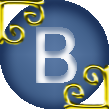Magnetic lasso toolMagnetic lasso tool (Магнитное лассо)– инструмент магнитного выделения границ фрагментов изображения. Сразу стоит сказать, что правильно будет использовать данный вид выделения ждя тех объектов изображения, чьи границы отчетливо видны – не размазаны. В противном случае обведение объекта с размытыми краями превратится в мучения. По какому же принципу осуществляется выделение фрагментов изображения, при использовании инструмента Magnetic lasso tool? В отличии от других инструментов группы Lasso tool, где пользователю необходимо постоянно удерживать левую кнопку мыши для обведения объекта, магнитное лассо предполагает задание начальной точки и возвращение выделения в эту точку. То есть у пользователя отпадает необходимость постоянно удерживать кнопку мыши для выполнения обведения. А как же тогда выполнить выделение данным инструментом? Создаём точку старта «А», отпускаем кнопку мыши и выполняем обвод объекта по его границам, но обязательно завершаем выделение в точке начала. Самое сложное – это провести выделение строго по границе объекта. Итак, для примера возьму одну из своих фоторабот. 
Обведём бюст инструментом Magnetic lasso tool. 
Если посмотреть обведённый фрагмент под увеличением, то можно увидеть, что обведение произведено, мягко говоря, не совсем по границам требуемого объекта. Почему так произошло? Магнитное лассо куда более требовательно к настройкам обведения фрагментов, нежели какой-либо другой инструмент выделения. При выборе инструмента «Магнитное лассо», на панели меню активируется меню настроек для данного инструмента 
Данное меню устанавливает несколько значений, позволяющих максимально качественно обвести необходимый фрагмент. Так, параметр Width (Ширина) задаёт радиус поиска границ предполагаемого объекта выделения. Но стоит помнить, что чем менее четкий фрагмент изображения, тем меньше должна быть ширина поиска границ. Диапазон значений от 1px до 256 px. Следующий параметр – Contrast Edge (Контраст границ). Он определяет разницу между предполагаемым фрагментом выделения и фоном. Значения параметра так же зависят от четкости объекта выделения – чем больше контраст между фоном и объектом, тем больше значение Contrast edge должен быть. Диапазон значений от 1% до 100%. Ну и третий параметр в активировавшемся меню – Frequency (Частота) – данный параметр задаёт количество точек-отсечек магнитного выделения . Чем больше точек, тем меньше вероятность того, что выделение «зацепит» ненужную часть изображения. Диапазон значений от 1 до 100. Если посмотреть на вышеприведённые примеры, то значение каждого из приведённых параметров было установлено в максимально низких значениях- от сюда и некачественное выделение требуемого фрагмента. Как же будет выглядеть выделение того же бюста, но с максимальными значениями параметров? 
Выделение осуществлено более качественно, но недочеты всё равно остаются. Инструмент Magnetic lasso tool требует более точного ведения курсора; качественное исходное изображение с хорошо отслеживаемыми границами требуемого фрагмента. Появляющееся меню инструмента «Магнитное лассо» не единственное отличие от остальных инструментов группы «Лассо». Как говорилось выше, использование инструмента Magnetic lasso tool не предполагает постоянного удержание кнопки мыши во время обведения объекта выделения. Но всё же, в ряде случаев просто необходимо указать точку выделения, чтоб выделения продолжалось строго по границе объекта. Такие ситуации часто происходят на тех участках, где, к примеру, затемнённая граница объекта и тёмный фон на этом же участке. В таком случае, когда точка выделения «съезжает» с границы объекта и устанавливается где в фоновой части, необходимо использовать клавишу Backspace, которая удаляет установленную ранее неверную точку выделения. Жмем клавишу до тех, пока выделение не дойдёт до границ объекта, затем задаем точку выделения на границе – подводим курсор, жмём кнопку мыши – точка установилась – можем продолжать выделение объекта. |
||

|
||||